티스토리 뷰
목차

목록
- 유튜브 연속재생 하는방법
- 유튜브 재생이 안될때
주말에 혼자있는 시간이 늘어나고 있어요. OTT에 올라오는 드라마, 영화도 보고 좋아하는 유튜버 영상도 보면서 휴식을 취하는데요. 광고는 나오지만 유튜브 컨텐츠도 재미있는게 많아요. 유튜브를 보다보면 궁금한점이 생길때도 있는데요. 오늘은 유튜브 재생관련해서 포스팅 진행해보려고 합니다. 연속재생 하는방법, 재생이 안되는 경우 대처방법에 대해서 알아보겠습니다.
유튜브 연속재생 하는방법
흘러가는데로 유튜브를 보고 있으면 한가지영상이 계속 재생되는게 아니고, 내가 관심있을만한 컨텐츠를 유튜브가 알고리즘을 통해서 추천해서 계속 재생을 해줍니다. 그렇다면 한가지 영상을 연속재생 하려면 어떻게 해야될까요.
컴퓨터(PC) 유튜브 연속재생
평소에 좋아하던 여자아이돌그룹 아이브 After LIKE 동영상을 연속재생해 보겠습니다.
1. '아이브' 검색 후 원하는 영상 보기 페이지 이동

2. 동영상 플레이어에서 오른쪽 마우스 클릭 후 연속재생 선택

연속재생을 선택하면 설정된 상태로 바뀌고 해당 동영상이 계속 반복되서 나오게 됩니다. 주의할점은 꼭 유튜브 동영상화면 위에서 마우스 우측버튼을 클릭해야 '연속재생' 포함되어있는 팝업창이 나오게 됩니다. 다른곳을 클릭하면 나오지 않으므로 확인해주세요.
재생목록 연속재생도 비슷합니다
- 재생목록 화면으로 이동
- 우측에 위치한 재생목록 선택
- 재생목록 박스에서 '연속재생' 선택
모바일(안드로이드, 아이폰) 유튜브 연속재생방법

유튜브 재생 중 영상에 손을 터치하면 위 이미지와 같이 오른쪽 상단에 톱니바퀴 설정 버튼이 나타납니다. 어디있는지 찾는분이 계시는데, 꼭 영상위를 한번 터치 해주세요. 그러면 보이게 됩니다. 그리고 설정버튼을 누릅니다.

그러면 위와같이 하단에서 팝업창이 올라옵니다. 여기서 '동영상 연속재생'을 선택하면 됩니다. 옆 문구에 '사용안함' 이라고 표시되어 있는데요. 연속재생을 선택하면 사용함으로 바뀌겠죠? 문구를 보고 해당 영상을 계속 재생할지 안할지 확인할 수 있습니다.
아래 순서대로 진행하면 됩니다.
- 원하는 유튜브 영상으로 이동
- 유튜브 플레이어 '더보기 버튼' 터치
- '단일 연속 재생' 선택 후 연속재생 확인
유튜브 재생 안될때는?
동영상 재생이 안되는 이유 여러가지가 있습니다. 인터넷 연결을 통한 스트리밍 방식이기 때문에 네트워크 상태도 확인해야하며 그로인해 버퍼링이 걸리거나 로딩바가 없어지지 않고 동영상이 멈춰있는 상태가 지속되기도 합니다.
- 인터넷연결 실패시 (인터넷연결확인)
- 인터넷속도가 느린경우 (해결방법 : 동영상해상도 조정)
- 유튜브앱 다시 시작
- 기기 전원 종료 후 다시시작
- 비행기모드로 모바일데이터 OFF 후 다시 연결
- 유튜브앱 캐시 삭제
- 유튜브 앱 제거 후 다시 설치
- 유튜브앱 최신버전 업데이트
- 유튜브 초록색,검은색 화면 해결방법
이상 유튜브 관련된 내용 알아봤습니다. 감사합니다.